So erhalten Sie Schlafenszeit-Benachrichtigungen basierend auf der Zeit, zu der Sie aufwachen müssen

So erhalten Sie Schlafenszeit-Benachrichtigungen basierend auf der Zeit, zu der Sie aufwachen müssen
Sie haben eine große Sequenz von JPEG-Bildern und möchten daraus einen Zeitrafferfilm erstellen? Zum Glück habe ich ein Tool gefunden, das genau das kann.
PhotoLapse ist ein kostenloses portables Tool für Windows, mit dem Sie aus einer großen JPG-Bildsequenz einen Film im AVI-Format erstellen können. Durchsuchen Sie einfach die Verzeichnisse, in denen sich die Bilder befinden, und fügen Sie sie der Liste hinzu. Anschließend können Sie die Bilder, die Sie in das Video aufnehmen bzw. nicht aufnehmen möchten, aktivieren bzw. deaktivieren. Sie können auch jedes zweite, dritte oder beliebig viele Einzelbilder markieren, wodurch Sie weniger Bilder in das Video einfügen und so die Gesamtgröße des Videos reduzieren können.
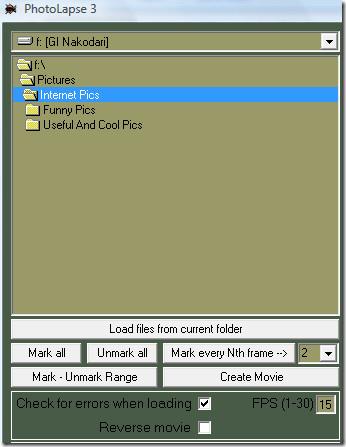
Neben den Grundeinstellungen stehen Ihnen drei weitere Optionen zur Verfügung: Überprüfung auf Fehler beim Laden, Auswahl der Video-FPS und Möglichkeit zur Erstellung eines Rückwärtsfilms.

Wenn Sie fertig sind, klicken Sie auf „Film erstellen“ und wählen Sie den Speicherort für das Video. Die mit diesem Tool erstellbaren Videotypen finden Sie hier . Es funktioniert auf allen Windows-Versionen.
Während Sie ein Video aus JPEG-Bildern erstellen, erfahren Sie, wie Sie ein Video auch in eine GIF-Animation konvertieren , Frames aus einer GIF-Animation extrahieren und animierte GIFs aus Bildern erstellen können. Viel Spaß!
So erhalten Sie Schlafenszeit-Benachrichtigungen basierend auf der Zeit, zu der Sie aufwachen müssen
So schalten Sie Ihren Computer über Ihr Telefon aus
Windows Update arbeitet grundsätzlich in Verbindung mit der Registrierung und verschiedenen DLL-, OCX- und AX-Dateien. Falls diese Dateien beschädigt werden, sind die meisten Funktionen von
Neue Systemschutz-Suiten schießen in letzter Zeit wie Pilze aus dem Boden, alle bringen eine weitere Antiviren-/Spam-Erkennungslösung mit sich, und wenn Sie Glück haben
Erfahren Sie, wie Sie Bluetooth unter Windows 10/11 aktivieren. Bluetooth muss aktiviert sein, damit Ihre Bluetooth-Geräte ordnungsgemäß funktionieren. Keine Sorge, es ist ganz einfach!
Zuvor haben wir NitroPDF getestet, einen netten PDF-Reader, der es dem Benutzer auch ermöglicht, Dokumente in PDF-Dateien zu konvertieren, mit Optionen wie Zusammenführen und Aufteilen der PDF
Haben Sie schon einmal ein Dokument oder eine Textdatei mit redundanten, unbrauchbaren Zeichen erhalten? Enthält der Text viele Sternchen, Bindestriche, Leerzeichen usw.?
So viele Leute haben nach dem kleinen rechteckigen Google-Symbol neben Windows 7 Start Orb auf meiner Taskleiste gefragt, dass ich mich endlich entschlossen habe, dies zu veröffentlichen
uTorrent ist mit Abstand der beliebteste Desktop-Client zum Herunterladen von Torrents. Obwohl es bei mir unter Windows 7 einwandfrei funktioniert, haben einige Leute
Jeder muss bei der Arbeit am Computer häufig Pausen einlegen. Wenn Sie keine Pausen machen, besteht eine große Chance, dass Ihre Augen aufspringen (okay, nicht aufspringen).







